[Résolu] Il y avait un problème lors de l’activation de la sauvegarde iCloud
Y a-t-il un problème pour activer la sauvegarde iCloud sur votre appareil ? Lors de la synchronisation du contenu de leur appareil avec iCloud, les utilisateurs sont souvent confrontés à des revers indésirables. Si vous utilisez également l’interface native iOS pour sauvegarder vos données sur le cloud, il est probable que vous rencontriez également un problème lors de l’activation de la sauvegarde iCloud. La bonne nouvelle est que le problème peut être facilement résolu en suivant un simple dépannage. Dans cet article, nous allons vous faire savoir étape par étape ce qu’il faut faire lorsque la sauvegarde iCloud a échoué, il y a eu un problème lors de l’activation de la sauvegarde iCloud.
Partie 1 : Raisons liées au problème d’activation de la sauvegarde iCloud
S’il y a eu un problème lors de l’activation de la sauvegarde iCloud, il y a de fortes chances qu’il y ait un problème lié à votre appareil, iCloud ou votre réseau. Voici quelques-unes des raisons de ce problème.
- • Cela peut se produire lorsqu’il n’y a pas assez d’espace sur votre stockage iCloud.
- • Une connexion réseau mauvaise ou instable peut également conduire à cette situation.
- • Si votre identifiant Apple n’est pas synchronisé, cela peut créer davantage cette complication.
- • Parfois, les utilisateurs désactivent manuellement la fonction de sauvegarde iCloud et oublient de la réactiver, ce qui provoque ce problème.
- • Il pourrait y avoir un problème avec votre mise à jour iOS.
- • L’appareil iOS peut également mal fonctionner.
La plupart des problèmes d’activation de la sauvegarde iCloud peuvent être facilement résolus. Nous avons répertorié ces solutions dans la section suivante.
Partie 2 : 5 conseils pour résoudre les problèmes d’activation de la sauvegarde iCloud
Si la sauvegarde iCloud a échoué, il y a eu un problème lors de l’activation de la sauvegarde iCloud, alors vous résolvez ce problème en implémentant ces solutions :
1. Redémarrez votre appareil
C’est certainement la solution la plus simple pour résoudre un problème d’activation de la sauvegarde iCloud. Pour obtenir une solution parfaite, vous pouvez désactiver la fonction de sauvegarde iCloud, redémarrer votre appareil et réactiver la fonction.
je. Accédez aux paramètres de votre appareil > iCloud > Stockage et sauvegarde et désactivez l’option « Sauvegarde iCloud ».
ii. Appuyez sur le bouton d’alimentation de l’appareil et faites glisser l’écran pour l’éteindre.
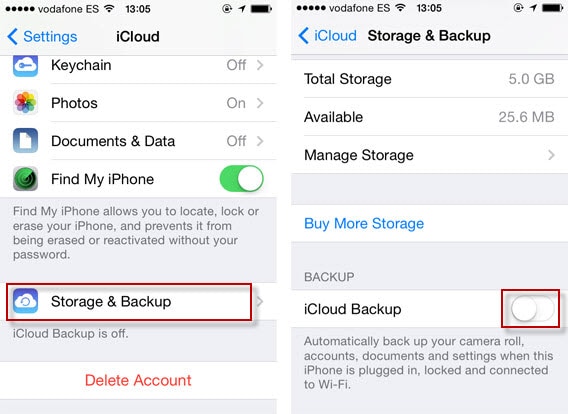
iii. Après avoir attendu quelques secondes, allumez l’appareil en appuyant sur le bouton d’alimentation.
iv. Revenez à ses paramètres > iCloud > Stockage et sauvegarde et réactivez l’option.

2. Réinitialisez votre compte iCloud
Il y a de fortes chances qu’il y ait également un problème avec votre identifiant Apple. En le réinitialisant, vous pouvez résoudre l’échec de la sauvegarde iCloud, il y a eu un problème lors de l’activation de la sauvegarde iCloud.
je. Déverrouillez votre appareil et accédez à ses paramètres > iTunes et App Store.
ii. Appuyez sur votre identifiant Apple et choisissez ‘Déconnexion’.
iii. Redémarrez votre appareil et reconnectez-vous avec le même compte.
iv. Activez la sauvegarde iCloud et vérifiez si cela fonctionne.
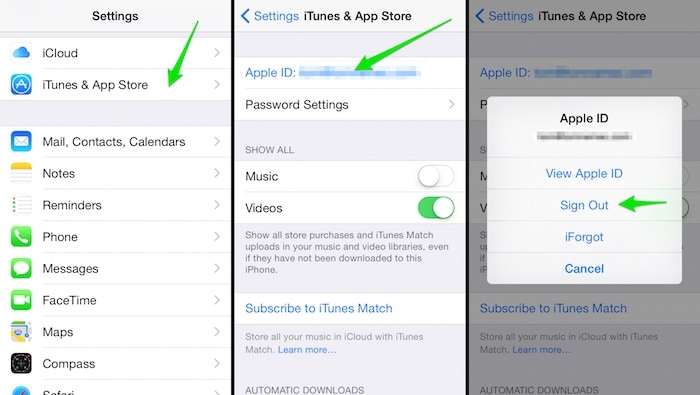
3. Supprimez les anciens fichiers iCloud de sauvegarde
Si vous avez accumulé de nombreux fichiers de sauvegarde sur le cloud, il se peut qu’il y ait un manque d’espace libre sur celui-ci. De plus, il pourrait y avoir un conflit entre les fichiers existants et les nouveaux fichiers. Si un problème est survenu lors de l’activation de la sauvegarde iCloud, vous pouvez le résoudre en suivant ces étapes :
je. Accédez à la section Paramètres > iCloud > Stockage et sauvegarde.
ii. Parmi toutes les options fournies, appuyez sur ‘Gérer le stockage’.
iii. Cela donnera une liste de tous les fichiers de sauvegarde précédents. Appuyez sur celui que vous souhaitez supprimer.
iv. Dans les options de fichier de sauvegarde, appuyez sur le bouton ‘Supprimer la sauvegarde’.
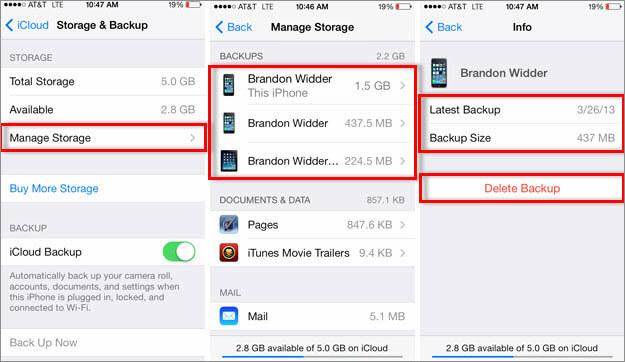
4. Mettez à niveau la version iOS
Comme indiqué ci-dessus, si votre appareil fonctionne sur une version instable d’iOS, cela peut entraîner un problème lors de l’activation de la sauvegarde iCloud. Pour résoudre ce problème, vous devez le mettre à niveau vers une version stable.
je. Accédez aux paramètres de votre appareil > Général > Mise à jour logicielle.
ii. De là, vous pouvez voir la dernière version d’iOS disponible.
iii. Appuyez sur l’option ‘Télécharger et installer’ pour mettre à jour votre appareil.
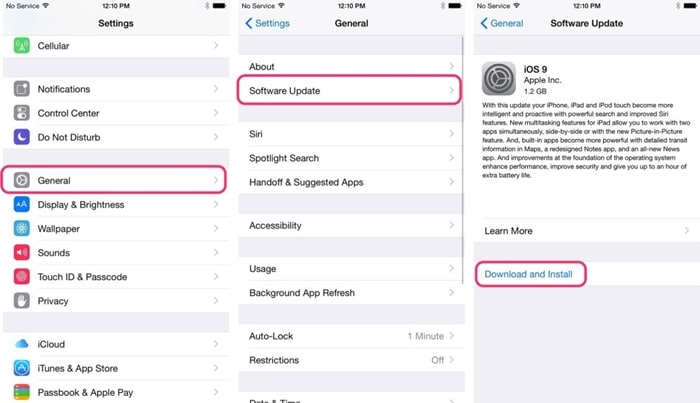
5. Réinitialiser les paramètres réseau
Si aucune des solutions mentionnées ci-dessus ne fonctionne, vous devez prendre des mesures drastiques pour résoudre ce problème. En réinitialisant les paramètres réseau de votre appareil, tous les mots de passe WiFi enregistrés, les paramètres réseau, etc. seront restaurés. Très probablement, cela corrigera également l’échec de la sauvegarde iCloud, il y avait également un problème lors de l’activation de la sauvegarde iCloud.
je. Commencez par visiter les paramètres de votre appareil > Général > Réinitialiser.
ii. Parmi toutes les options répertoriées, appuyez sur ‘Réinitialiser les paramètres réseau’.
iii. Confirmez votre choix et attendez un moment car votre téléphone sera redémarré avec les paramètres réseau par défaut.
iv. Essayez d’activer la sauvegarde iCloud et vérifiez si cela fonctionne ou non.

Partie 3 : Autre moyen de sauvegarder l’iPhone – DrFoneTool Sauvegarde et restauration iOS
Au lieu d’investir autant de temps et d’efforts, vous pouvez toujours essayer une alternative iCloud pour sauvegarder vos données. Par exemple, DrFoneTool Sauvegarde et restauration iOS fournit une solution en un clic pour sauvegarder (et restaurer) vos données. De plus, vous pouvez choisir le type de contenu que vous souhaitez sauvegarder et le conserver en toute sécurité sur tout autre système. De cette façon, vous pouvez également passer d’un appareil iOS à un autre sans subir de perte de données.

Boîte à outils DrFoneTool – Sauvegarde et restauration de données iOS
La sauvegarde et la restauration des données iOS deviennent flexibles.
- Un clic pour sauvegarder l’ensemble du périphérique iOS sur votre ordinateur.
- Permet de prévisualiser et de restaurer tout élément de la sauvegarde sur un périphérique.
- Exportez ce que vous voulez depuis la sauvegarde sur votre ordinateur.
- Aucune perte de données sur les appareils pendant la restauration.
- Sauvegardez et restaurez sélectivement toutes les données que vous souhaitez.
- Supported iPhone 7/SE/6/6 Plus/6s/6s Plus/5s/5c/5/4/4s that run iOS 10.3/9.3/8/7/6/5/4
- Entièrement compatible avec Windows 10 ou Mac 10.12/10.11.
Compatible avec tous les principaux appareils et versions iOS, DrFoneTool – Outil de sauvegarde et de restauration de données iOS fournit des résultats 100% sécurisés et fiables. Il peut sauvegarder tous les principaux fichiers de données tels que les photos, les vidéos, les journaux d’appels, les contacts, les messages, la musique, etc. Pour sauvegarder votre appareil à l’aide de DrFoneTool, suivez simplement ces instructions.
1. Lancez la boîte à outils DrFoneTool sur votre système. Si vous n’avez pas le logiciel, vous pouvez toujours le télécharger depuis le site officiel (disponible pour Windows et Mac).
2. Connectez votre appareil au système et laissez l’application le détecter automatiquement. Depuis l’écran d’accueil, sélectionnez l’option ‘Sauvegarde et restauration des données’.

3. Maintenant, sélectionnez le type de données que vous souhaitez sauvegarder. Pour effectuer une sauvegarde complète de votre appareil, activez l’option ‘Sélectionner tout’.

4. Après avoir choisi le type de données que vous souhaitez sauvegarder, cliquez sur le bouton « Sauvegarder ».
5. Asseyez-vous et détendez-vous car l’application effectuera une sauvegarde de votre contenu sélectionné. Vous pouvez connaître la progression de l’opération à partir d’un indicateur à l’écran.

6. Une fois le processus de sauvegarde terminé, vous serez averti. Depuis l’interface, vous pouvez prévisualiser votre sauvegarde, qui serait séparée en différentes catégories.

Comme vous pouvez le constater, DrFoneTool fournit un moyen simple de sauvegarder et de restaurer vos données. En un seul clic, vous pouvez enregistrer vos fichiers de données importants à l’emplacement de votre choix. Non seulement il fournit une solution sécurisée pour sauvegarder vos données, mais l’outil peut également être utilisé pour restaurer votre sauvegarde de manière sélective. Allez-y et essayez de sauvegarder vos fichiers importants en un seul clic.
Derniers articles

